- Autor Jason Gerald [email protected].
- Public 2024-01-19 22:14.
- Naposledy zmenené 2025-01-23 12:44.
Tento wikiHow vás naučí, ako zmeniť predvolený jazyk v prehliadači Google Chrome. Webové stránky sa budú stále zobrazovať v jazyku, v akom boli napísané, aj keď prehliadač Chrome zvyčajne ponúka preklad stránky do predvoleného jazyka. Predvolený jazyk v aplikácii Chrome v systéme Android a iPhone nie je možné zmeniť, pretože sa bude riadiť nastaveniami jazyka použitými v zariadení.
Krok
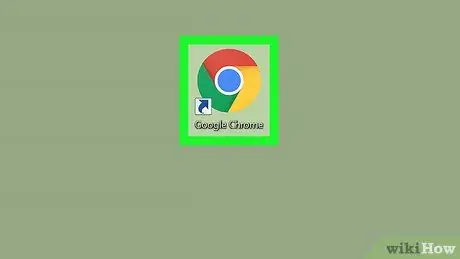
Krok 1. Spustite prehliadač Chrome
Ikony sú kruhové zelené, červené, žlté a modré ikony.
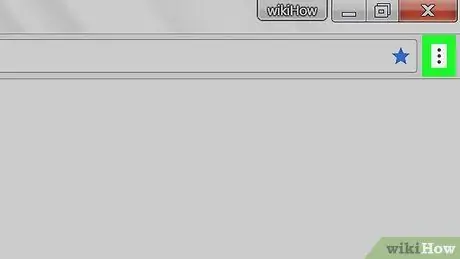
Krok 2. Kliknite na v pravom hornom rohu okna prehliadača
Toto tlačidlo vyvolá rozbaľovaciu ponuku.
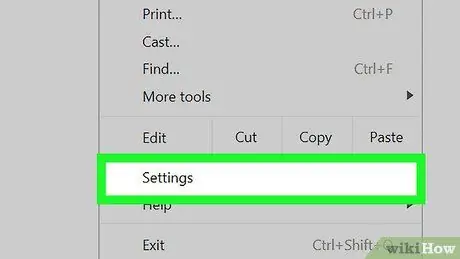
Krok 3. Kliknite na položku Nastavenia umiestnené v spodnej časti rozbaľovacej ponuky
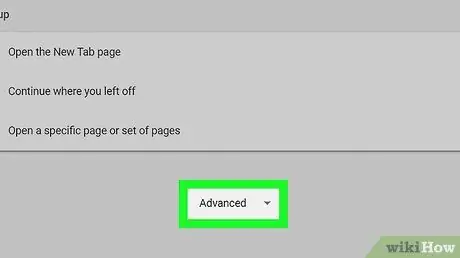
Krok 4. Posuňte zobrazenie nadol a kliknite na položku Rozšírené
Táto možnosť je v spodnej časti stránky. Tým sa otvorí niekoľko ďalších možností.
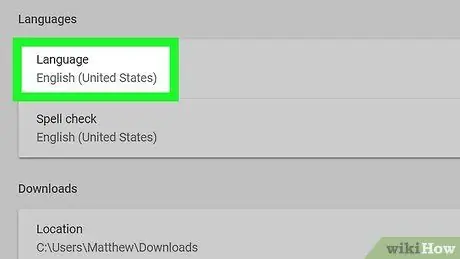
Krok 5. Posuňte zobrazenie nadol a vyberte položku Jazyk
Táto možnosť sa nachádza pod nadpisom „Jazyky“, zhruba v spodnej polovici stránky v sekcii „Rozšírené“.
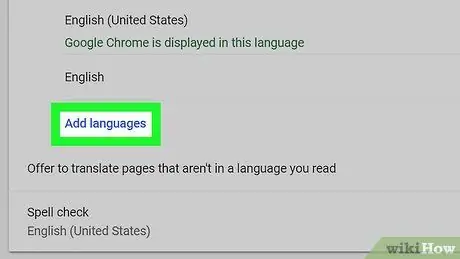
Krok 6. Kliknite na odkaz Pridať jazyky
sa nachádza v spodnej časti sekcie „Jazyk“. Otvorí sa vyskakovacie okno.
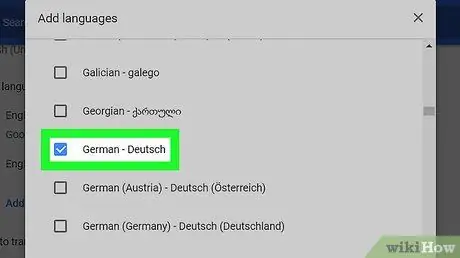
Krok 7. Vyberte jazyk
Začiarknite políčko naľavo od požadovaného jazyka.
- Možno budete musieť posúvať obrazovku, aby ste našli jazyk, ktorý chcete používať.
- Jazyky sú zoradené podľa abecedy.
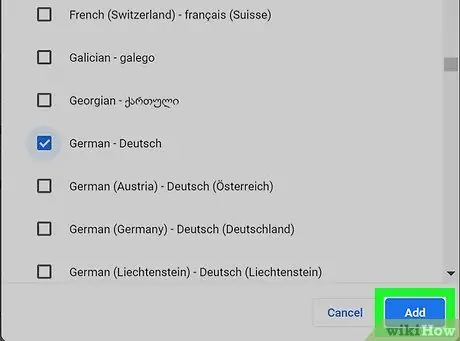
Krok 8. Kliknite na Pridať
Je to modré tlačidlo v pravom dolnom rohu vyskakovacieho okna. Akonáhle to urobíte, zvolený jazyk sa zobrazí v zozname jazykov.
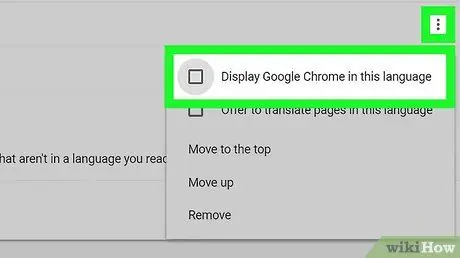
Krok 9. Nastavte jazyk ako predvolený
Kliknite ⋮, ktorá je napravo od jazyka, potom kliknite na Zobraziť prehliadač Google Chrome v tomto jazyku v rozbaľovacej ponuke.
Niektoré jazyky (napr. „Angličtina“) nemožno nastaviť ako predvolené. Musíte vybrať dialekt, napríklad „angličtina (Spojené štáty)“alebo iný dialekt
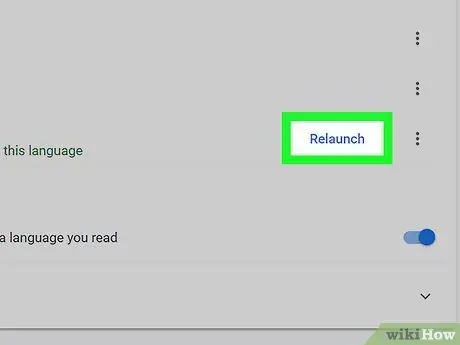
Krok 10. Kliknite na položku Spustiť znova napravo od jazyka, ktorý bol v prehliadači Chrome nastavený ako predvolený
Keď to urobíte, prehliadač Chrome sa zatvorí a znova otvorí. Nastavený jazyk sa použije ako jazyk v ponuke Nastavenia prehliadača Google Chrome a ďalších predvolených ponukách.






